Обычно коммерческий DVD включает встроенные дорожки субтитров, что позволяет вам выбрать то, что лучше всего подходит для их понимания. Если вы приобрели DVD на иностранном языке, бывают случаи, когда вам нужно его конвертировать. Копирование DVD с субтитрами необходимо для сохранения английских субтитров для лучшего понимания. В этой статье будут показаны три лучших практики для копировать DVD с субтитрами. Независимо от того, внутренние ли это субтитры, принудительные или внешние, у нас есть для вас подробное решение. Таким образом, видео будет отображать ваши субтитры точно и последовательно.

- Способ 1. Копирование DVD с желаемыми внутренними субтитрами
- Способ 2. Копирование DVD с принудительными субтитрами
- Способ 3. Копирование DVD с внешними субтитрами
Способ 1. Копирование DVD с желаемыми внутренними субтитрами
Цена: Бесплатно
Blu-ray Master Бесплатный DVD Ripper — это бесплатное программное обеспечение, которое может обрабатывать DVD с внутренними субтитрами. Оно может копировать DVD с субтитрами на Mac 10.12 или выше и Windows 11/10/8/7. Помимо DVD с внутренними субтитрами, вы можете выбрать определенные субтитры или добавить внешние субтитры. Программное обеспечение может обрабатывать DVD из регионов 1, 2, 3, 4, 5 и 6. Лучше всего то, что оно предоставляет необходимые инструменты для редактирования контента перед конвертацией. Кроме того, вы можете настроить параметры профиля и выбрать папку назначения для сохранения преобразованных файлов.
Шаг 1.Начните с бесплатной загрузки Blu-ray Master Free DVD Ripper. Установите программное обеспечение DVD inner subtitle ripper и завершите процесс установки. После завершения установки поместите DVD в дисковод и запустите программное обеспечение.
Бесплатная загрузка
Для Windows
Безопасная загрузка
Бесплатная загрузка
для MacOS
Безопасная загрузка
Шаг 2.Нажмите кнопку Загрузить диск кнопку загрузки вставленного DVD в верхней левой навигации. Помимо физических дисков, вы также можете импортировать папки VIDEO_TS или файлы IFO. После этого выберите режим загрузки DVD во всплывающем окне:

- Режим DVD-навигатора: Выберите этот режим, чтобы обнаружить и прочитать структуру DVD идентично. Он обеспечивает точную синхронизацию субтитров и аудиодорожек.
- Режим парсера DVD: Выберите этот режим, чтобы разобрать DVD, не полагаясь на внутреннюю навигацию. Он лучше подходит для быстрых рипов без необходимости в субтитрах или настройке звука.

Шаг 3.Выберите основной заголовок с дорожкой субтитров в списке загруженных DVD. Щелкните раскрывающееся меню Subtitle и выберите нужную внутреннюю дорожку субтитров. Перейдите в поле Profile и выберите Видео MPEG-4 (*.mp4) Формат вывода. Выберите формат MKV Video Format (.*mkv), если вы предпочитаете высококачественные рипы.
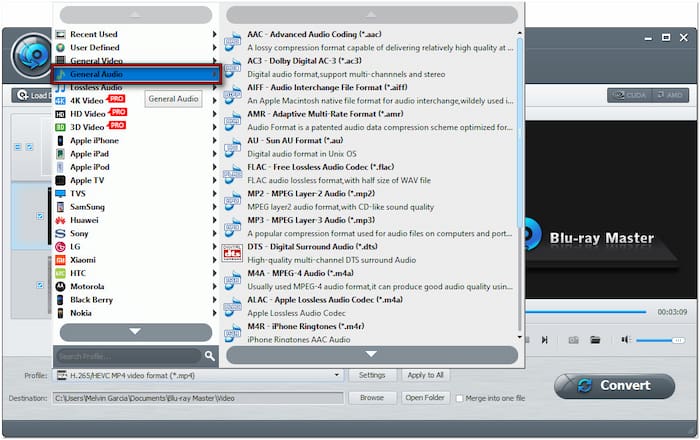
Шаг 4.Перейдите в поле Destination и нажмите Browse, чтобы задать выходной каталог. После указания пути назначения нажмите Конвертировать для копирования DVD с нужными внутренними субтитрами. Подождите несколько секунд, пока программное обеспечение извлекает содержимое из вставленного DVD.
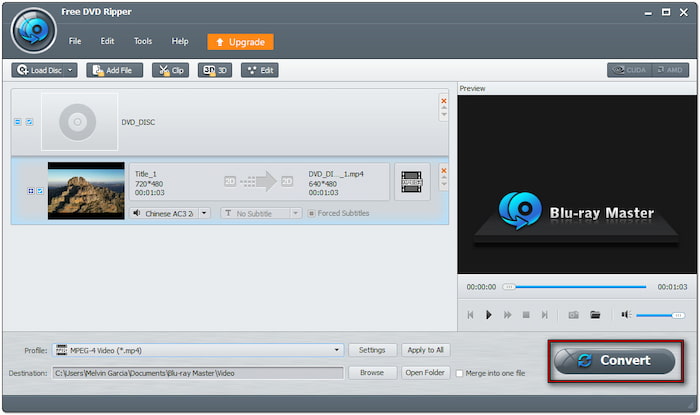
Blu-ray Master Free DVD Ripper предоставляет удобное и бесплатное решение для копирования DVD с внутренними субтитрами. Я мог легко выбрать внутренние субтитры, которые мне нужны, и копирование было быстрым. Кроме того, я оценил, что он может обрабатывать DVD из разных регионов и даже защищенные от копирования.
Способ 2. Копирование DVD с принудительными субтитрами
Цена: Бесплатно
WinX DVD-риппер — это премиум-программа, которая может копировать DVD с принудительными субтитрами. Она обнаруживает и выбирает основной заголовок из зашифрованных дисков, таких как коммерческие DVD. Специальная опция Forced Subtitle гарантирует, что будут включены только необходимые субтитры. Кроме того, вы настраиваете аудиодорожки, качество вывода и другие параметры перед копированием.
Вот как скопировать DVD с субтитрами:

Шаг 1.Вставьте диск в DVD-привод вашего компьютера и запустите программное обеспечение. Нажмите кнопку DVD Disc, чтобы добавить источник, который вы хотите скопировать с принудительными субтитрами. Позвольте WinX DVD Ripper прочитать и распознать содержимое диска и загрузить доступные заголовки.
Шаг 2.После успешной загрузки DVD выберите формат видео в окне Output Profile. Помимо форматов цифровых носителей, он также предоставляет предустановки для определенных устройств. Кроме того, вы можете сделать резервную копию только основных или полных заголовков.
Шаг 3.Нажмите раскрывающееся меню «Субтитры» рядом с полем звуковой дорожки и выберите Принудительные субтитры. Это гарантирует, что только необходимые субтитры будут включены в рипованный контент DVD. Когда все сделано, нажмите кнопку БЕГАТЬ кнопка для копирования DVD с принудительными субтитрами.
WinX DVD Ripper предлагает надежную обработку субтитров, но для полного доступа требуется версия Platinum. Программное обеспечение сделало сохранение принудительных субтитров и автоматическое определение названий простым. Однако бесплатная версия ограничивала доступ к определенным функциям.
Способ 3. Копирование DVD с внешними субтитрами
Цена: Бесплатно
Ручной тормоз — это программное обеспечение для перекодирования видео, способное копировать DVD с внешними субтитрами. Оно позволяет импортировать загруженные или созданные пользовательские субтитры, при условии, что они сохранены в поддерживаемом формате. После сканирования и выбора основного заголовка DVD вы можете перейти в раздел «Субтитры» и импортировать внешний файл субтитров.
Вот как HandBrake копирует DVD с субтитрами:
Шаг 1.Вставьте диск в DVD-дисковод компьютера и откройте HandBrake на компьютере. Нажмите Открытый источник в верхнем левом навигационном меню и выберите DVD-привод для загрузки диска. Затем программное обеспечение просканирует DVD и отобразит основной заголовок в окне предварительного просмотра.

Шаг 2.Выберите название DVD, которое вы хотите скопировать с внешними субтитрами, в поле Название. В разделе Сводка щелкните раскрывающееся меню Формат и выберите выходной формат. Перейдите в раздел Субтитры и щелкните Импортировать субтитры вкладку для добавления внешнего файла субтитров.
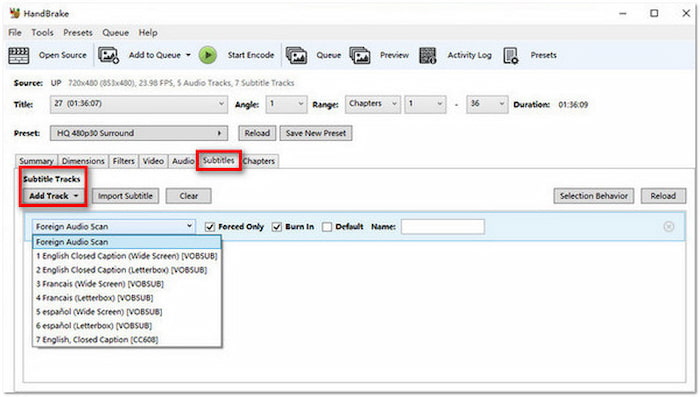
Шаг 3.Вернитесь в раздел Summary и нажмите Browse рядом с полем Destination File. HandBrake позволит вам задать папку назначения для скопированного контента. После того, как все будет установлено, нажмите кнопку Начать кодирование кнопка для копирования DVD с внешними субтитрами.
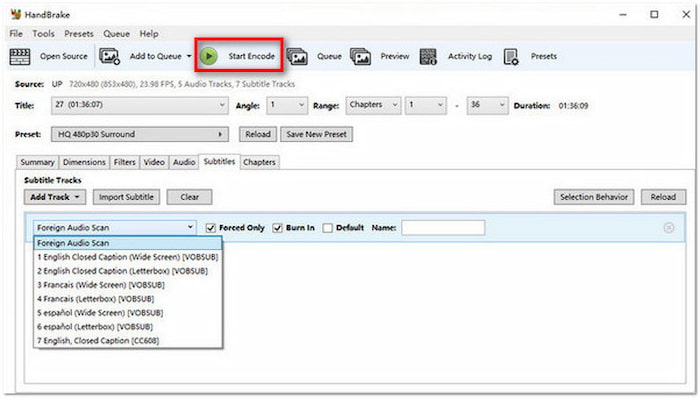
HandBrake очень настраиваемый и отлично подходит для копирования DVD с внешними субтитрами. Он позволяет мне добавлять субтитры и позволяет мне записывать их или встраивать. Но вот в чем дело: HandBrake требует загрузки libdvdcss для копирования защищенных от копирования DVD.
Подведение итогов
Знать, как копировать DVD с субтитрами позволяет вам сохранять необходимый контекст. Это особенно полезно при работе с контентом на иностранном языке и с большим количеством диалогов. У нас есть решение для вас, если вам нужно сохранить внутренние субтитры, извлечь принудительные субтитры или добавить внешние файлы субтитров. Среди обсуждаемых инструментов выделяется Blu-ray Master Free DVD Ripper. Он предлагает простой интерфейс, бесплатный доступ и поддержку различных форматов субтитров и регионов DVD. В отличие от некоторых альтернатив, он позволяет вам без усилий копировать DVD с субтитрами. Кроме того, он даже поддерживает редактирование и настройку профиля перед конвертацией.
Другие материалы от Blu-ray Master

